
Μόλις ο υπολογιστής σας είναι συνδεδεμένος στο WiFi, δεν αισθάνεστε λόγος να θυμάστε τον κωδικό πρόσβασης. Μέχρι να χρειαστεί να συνδέσετε άλλη συσκευή ή να αλλάξετε τον κωδικό σας. Ποιος είναι πάλι ο κωδικός πρόσβασης; Μην ανησυχείτε, είναι εύκολο να το ανακαλύψετε και να το αλλάξετε αν το απαιτεί η κατάσταση.
Δεν είναι δύσκολο να σπάσει ένα δίκτυο WiFi Πόσο εύκολο είναι να σπάσει ένα δίκτυο Wi-Fi; Πόσο εύκολο είναι να σπάσει ένα δίκτυο Wi-Fi; Η ασφάλεια Wi-Fi είναι σημαντική. Δεν θέλετε οι εισβολείς να απολαμβάνουν το πολύτιμο εύρος ζώνης σας - ή και χειρότερα. Υπάρχουν κάποιες παρανοήσεις σχετικά με την ασφάλεια Wi-Fi και είμαστε εδώ για να τους διαλύσουμε. Διαβάστε περισσότερα, επομένως είναι καλύτερο να αλλάζετε τον κωδικό σας συχνά. Κάντε έναν ασφαλή κωδικό πρόσβασης με πολλούς ειδικούς χαρακτήρες και μια μεγάλη σειρά. Στην πραγματικότητα, ο ειδικός ασφαλείας Troy Hunt λέει ότι ο καλύτερος κωδικός είναι αυτός που δεν μπορείτε να θυμηθείτε. Αλλά όταν κάποιος άλλος πρέπει να συνδεθεί, χρειάζεστε αυτόν τον κωδικό πρόσβασης!
Υπάρχουν επίσης πολλοί άλλοι λόγοι που μπορεί να χρειαστεί να γνωρίζετε τον κωδικό πρόσβασης WiFi ή να τον αλλάξετε. Ίσως κάποιος να έχει επαναφέρει το δρομολογητή ή ίσως θέλετε να μετατρέψετε έναν υπολογιστή Windows σε προσωρινό hotspot Ενεργοποιήστε τα Windows σε ένα hotspot Wi-Fi και μοιραστείτε τη σύνδεσή σας στο Internet Γυρίστε τα Windows σε ένα Hotspot Wi-Fi και μοιραστείτε τη σύνδεση στο Internet έχετε σύνδεση στο Internet μέσω καλωδίου δικτύου. Μπορείτε να μοιραστείτε ασύρματα τη σύνδεση αυτή με άλλες συσκευές; Μπορείτε να κάνετε τον υπολογιστή σας των Windows να τρέχει σαν δρομολογητής WiFi; Με λίγα λόγια: Ναι! Διαβάστε περισσότερα .
Όποια και αν είναι η αιτία, έρχεται μια στιγμή που πρέπει να αναζητήσετε τον κωδικό πρόσβασής σας. Υπάρχουν δύο βασικοί τρόποι για να το βρείτε: μέσω της γραμμής εντολών και μέσω της διασύνδεσης των Windows.
Ο παντοδύναμος τρόπος για να βρείτε τον κωδικό πρόσβασης WiFi
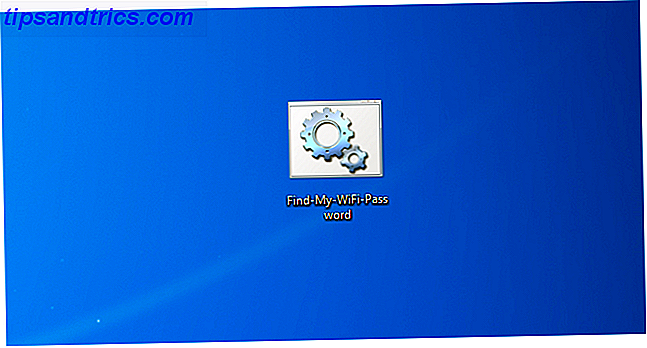
Η γραμμή εντολών κάνει διάφορες εργασίες εύκολη 7 Κοινές εργασίες Η γραμμή εντολών των Windows κάνει γρήγορες και εύκολες 7 Κοινές εργασίες Η γραμμή εντολών των Windows γίνεται γρήγορη και εύκολη Μην αφήνετε την γραμμή εντολών να σας εκφοβίσει. Είναι απλούστερο και πιο χρήσιμο από αυτό που περιμένετε. Ίσως να εκπλαγείτε από αυτό που μπορείτε να πετύχετε με μερικές μόνο πλήκτρες. Διαβάστε περισσότερα, και στην περίπτωση των κωδικών πρόσβασης WiFi, μπορείτε να το χρησιμοποιήσετε για να δημιουργήσετε μια εφάπαξ λύση την οποία μπορείτε να ελέγξετε οποιαδήποτε στιγμή στο μέλλον.
Θα δημιουργήσουμε ένα απλό αρχείο δέσμης Πώς να γράψετε ένα αρχείο απλής παρτίδας (BAT) Πώς να γράψετε ένα αρχείο απλής παρτίδας (BAT) Τα αρχεία δέσμης μπορούν να αυτοματοποιήσουν καθημερινές εργασίες υπολογιστή. Θα σας δείξουμε πώς τα αρχεία παρτίδας λειτουργούν και σας διδάσκουν τα βασικά. Μέχρι το τέλος αυτού του άρθρου, θα έχετε γράψει το πρώτο αρχείο δέσμης. Διαβάστε περισσότερα που θα μας δείξουν τον κωδικό μας οποτεδήποτε. Φαίνεται περίπλοκο, αλλά αυτό συμβαίνει μόνο επειδή καταρρίψαμε κάθε βήμα. Η όλη διαδικασία διαρκεί δύο λεπτά και δεν θα σπάσετε τίποτα που κάνει αυτό.
Θα πρέπει να γνωρίζετε το όνομα του δικτύου σας WiFi, γνωστός και ως SSID. Ελπίζουμε να έχετε επιλέξει ένα εξαιρετικό όνομα για το ασύρματο δίκτυό σας Trip Up A Nerd με αυτά τα δίκτυα WiFi και τα ονόματα των υπολογιστών Ταξιδεύστε επάνω με αυτά τα ονόματα δικτύων και ονομάτων υπολογιστών WiFi Τα ονόματα δικτύων και υπολογιστών είναι ορατά σε οποιονδήποτε εντός του αντίστοιχου περιβάλλοντος. Ως εκ τούτου, κάνουν σπουδαία θέματα για την αποστολή μηνυμάτων, τη σύγχυση άλλων ανθρώπων στο δίκτυο ή την απόδειξη της ασφάλειάς σας. Γιατί να χρησιμοποιήσετε μια προεπιλογή ... Διαβάστε περισσότερα.
Εδώ πρέπει να κάνετε:
- Ανοίξτε την Αναζήτηση των Windows και πληκτρολογήστε το Notepad
- Κάντε δεξιό κλικ στο εικονίδιο του Σημειωματάριου
- Κάντε κλικ στην επιλογή Εκτέλεση ως διαχειριστής
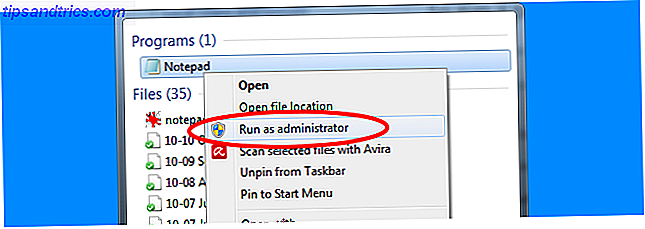
- Επικολλήστε το ακόλουθο κείμενο στο αρχείο σημειωματάριου: echo netsh wlan εμφάνιση ονόματος προφίλ = "INSERT_SSID_HERE" key = clear pause
- Αντικαταστήστε το INSERT_SSID_HERE με το όνομα του δικτύου σας WiFi (κρατήστε τα εισαγωγικά)
- Κάντε κλικ στην επιλογή Αρχείο > Αποθήκευση A s
- Κάντε κλικ στην επιλογή Έγγραφα κειμένου (* .txt) και από το αναπτυσσόμενο μενού επιλέξτε Όλα τα αρχεία
- Στο πεδίο Όνομα αρχείου, πληκτρολογήστε: Find-My-WiFi-Password.bat
- Κάντε κλικ στην επιλογή Αποθήκευση
Τώρα όταν είστε συνδεδεμένοι στο ασύρματο δίκτυό σας, μπορείτε να κάνετε διπλό κλικ σε αυτό το αρχείο για να ενεργοποιήσετε μια γραμμή εντολών που εμφανίζει τον τρέχοντα κωδικό πρόσβασης. Αναζητήστε το πεδίο που λέει "Βασικό Περιεχόμενο", αυτός είναι ο κωδικός πρόσβασής σας.
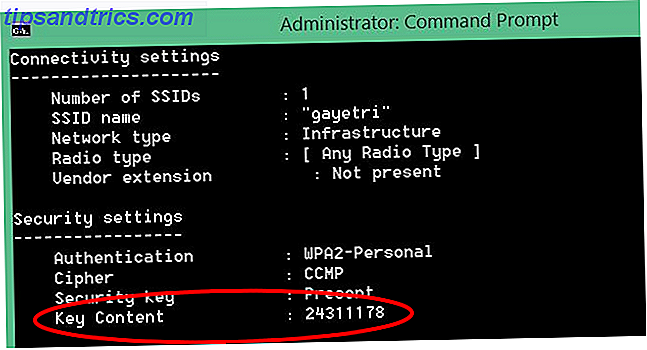
Μόλις έχετε αυτές τις πληροφορίες, υπάρχουν πολλοί εύκολοι τρόποι για να μοιραστείτε τους κωδικούς πρόσβασης WiFi με τους φίλους σας Εύκολα Μοιραστείτε το σπίτι σας Wi-Fi με τους φίλους σας Εύκολα Μοιραστείτε το σπίτι Wi-Fi με τους φίλους σας Χρησιμοποιείτε έναν πολύπλοκο κωδικό πρόσβασης για το δίκτυό σας Wi-Fi; Θα έπρεπε. Αλλά η κοινή χρήση της σύνδεσής σας με τους φίλους σας δεν πρέπει να είναι πόνος. Μην ανησυχείτε, σας έχουμε καλύψει. Διαβάστε περισσότερα .
Ωστόσο, δεν μπορείτε να αλλάξετε τον κωδικό πρόσβασής σας με αυτήν τη μέθοδο, μπορείτε να τη δείτε μόνο.
Βρείτε το και αλλάξτε το
Εάν η δημιουργία ενός αρχείου BAT είναι πολύ δύσκολη για εσάς, τότε υπάρχει ένας απλούστερος τρόπος - αλλά περιλαμβάνει πολλά κλικ κάθε φορά.
Εδώ πρέπει να κάνετε:
- Ανοίξτε την εντολή Εκτέλεση με τη συντόμευση πληκτρολογίου Win Key + R
- Πληκτρολογήστε ncpa.cpl στο πλαίσιο και πατήστε Enter
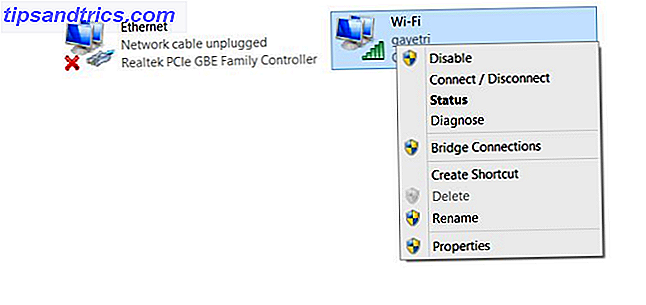
- Θα δείτε όλους τους προσαρμογείς δικτύου σας. Κάντε δεξί κλικ στη σύνδεση WiFi και κάντε κλικ στην επιλογή Κατάσταση
- Κάντε κλικ στην καρτέλα Ασύρματες ιδιότητες > καρτέλα Ασφάλεια > επιλέξτε το πλαίσιο Εμφάνιση χαρακτήρων .
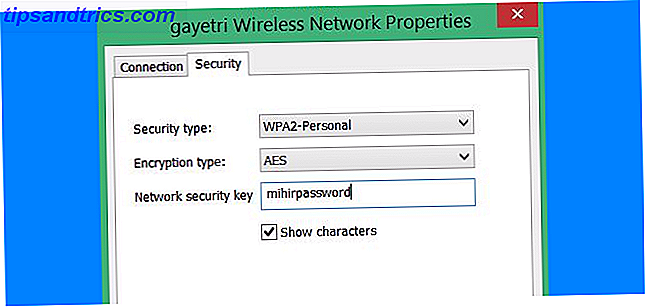
Τώρα μπορείτε να δείτε τον τρέχοντα κωδικό πρόσβασης WiFi και μπορείτε να το αλλάξετε αν το χρειαστείτε. Είναι πραγματικά τόσο απλό.
Ποιο είναι το αστείο WiFi SSID ή ο κωδικός πρόσβασης;
Αρκετά από τα τεχνικά πράγματα, ας πάρουμε κάποια διασκέδαση. Έχετε ένα χυμώδες όνομα ή κωδικό πρόσβασης για το ασύρματο δίκτυό σας; Πες μας!
Πιστοποίηση εικόνας: Shutter_M / Shutterstock

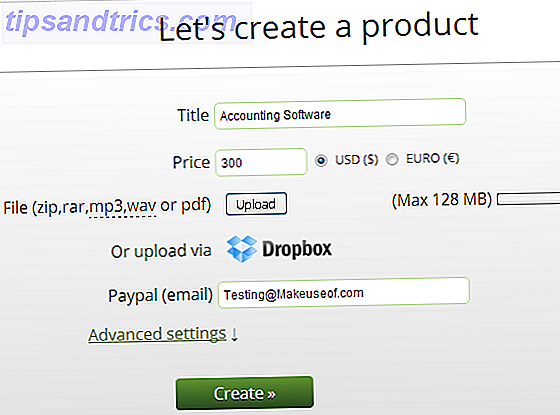

![Είναι το Netflix η λύση για την πειρατεία βίντεο; [Γνώμη]](https://www.tipsandtrics.com/img/internet/251/is-netflix-solution-video-piracy.png)